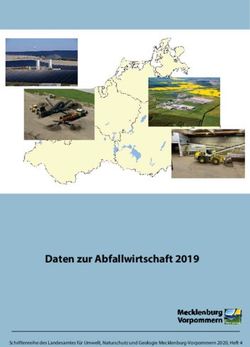Hilfe und Anwendungshinweise - Flächenmanagement-Datenbank 4.2 Bayerisches Landesamt für Umwelt - Bayerisches ...
←
→
Transkription von Seiteninhalten
Wenn Ihr Browser die Seite nicht korrekt rendert, bitte, lesen Sie den Inhalt der Seite unten
Bayerisches Landesamt für
Umwelt
Flächenmanagement-Datenbank 4.2
Hilfe und Anwendungshinweise
Bayerisches Landesamt für Umwelt 2021 1Hilfe und Anwendungshinweise Inhaltsverzeichnis 1 Flächenmanagement-Datenbank 4.2 4 2 Erstmaliges Öffnen der Flächenmanagement-Datenbank und Bildmodus 4 3 Ersteinrichtung (Begrüßungsseite) 5 4 Datenbankstatus (Startseite) 5 5 Hauptmenü 6 6 Modul „Stammdaten / Verwaltung“ 8 6.1 Externe Schnittstelle 11 7 Modul „Innenentwicklungspotenziale“ 15 7.1 Methodik: Erfassung von Innenentwicklungspotenzialen 15 7.1.1 Untersuchungsraum 15 7.1.2 Potenzialtypen 15 7.1.3 Erhebung 15 7.1.4 Charakterisierung der Potenzialflächen 15 7.2 Eingabe der allgemeinen Daten zum Flurstück 18 7.3 Potenzialdaten 19 7.4 Entsiegelung 20 7.5 Rahmenbedingungen 22 7.6 Aktivierung 23 7.7 Lageplan 23 7.8 Foto 24 7.9 Navigation und Suchen 24 7.9.1 Schnellsuche 24 7.9.2 Detailsuche und Sortierung 25 7.10 Datenausgabe 26 7.10.1 Berichte / Auswertungen 26 7.10.2 Export nach Excel 27 8 Modul „Eigentümeransprache“ 28 8.1 Methodik: Hintergrund und Vorgehensweise 28 8.2 Aktivierung über den Button Eigentümeransprache aus dem Hauptmenü 28 8.3 Dateneingabe, Navigation und Suchen 28 8.4 Neue Eigentümeransprache 29 8.5 Navigation und Suchen 30 8.5.1 Schnellsuche 30 8.5.2 Detailsuche und Sortierung 31 8.6 Datenausgabe 32 9 Modul „Rückläufe Fragebögen“ 33 9.1 Aktivierung über den Button Rückläufe Fragebögen aus dem Hauptmenü 33 9.2 Dateneingabe durch Auswahl der Register (Blatt 1 - 4 bzw. 1 - 5) 33 9.3 Navigation und Suchen 33 2 Bayerisches Landesamt für Umwelt 2021
Hilfe und Anwendungshinweise 9.3.1 Schnellsuche 33 9.3.2 Detailsuche 34 9.4 Datenausgabe 35 10 Modul „Grundstücksbörse“ 36 10.1 Hintergrund und Vorgehensweise 36 10.2 Öffnen über den Button Grundstücksbörse aus dem Hauptmenü 36 10.3 Dateneingabe 36 10.4 Navigation und Suchen 36 10.4.1 Schnellsuche 37 10.4.2 Detailsuche 37 10.5 Datenausgabe 38 10.5.1 Berichte / Auswertungen 38 10.5.2 Export nach Excel 38 11 Modul „Wohnbaulandbedarfsschätzung“ 39 11.1 Hintergrund und Vorgehensweise 39 11.2 Öffnen über den Button Wohnbaulandbedarfsschätzung aus dem Hauptmenü 39 11.3 Datenausgabe 40 11.4 Hinweis 40 12 Auswertung 41 13 Monitoring 41 14 Anlagen 42 14.1 Anlage 1: Datenbankstruktur (Grafik) 42 14.2 Anlage 2: Erläuterungen zur Wohnbaulandbedarfsschätzung 43 14.2.1 Ausgangslage 43 14.2.2 Methodik 43 14.2.3 Erforderliche Datengrundlagen 44 14.2.4 Berechnungsvorgang 44 14.3 Anlage 3: Datenstruktur der externen Schnittstelle 47 14.3.1 Allgemeine Anwendungshinweise 47 14.3.2 Liste der in der CSV-Schnittstellendatei enthaltenen Felder mit weiteren Erläuterungen 49 14.3.3 Schlüsselwerttabellen (interne Codierung der Nachschlagefelder) 55 14.4 Anlage 4 Datenschutzkonzept für den Einsatz der FMD im kommunalen Bereich 59 Bayerisches Landesamt für Umwelt 2021 3
Hilfe und Anwendungshinweise 1 Flächenmanagement-Datenbank 4.2 Die Flächenmanagement-Datenbank des LfU Bayern stellt ein umfassendes Instrument zur Erfassung, Verwaltung und Aktivierung von Innenentwicklungspotenzialen (z. B. Baulücken, Leerstände) in Kommu- nen dar. Die Datenbank kann für einzelne Kommunen oder zentral für mehrere Kommunen z. B. im Rah- men von Verwaltungsgemeinschaften angelegt werden. Die Module „Innenentwicklungspotenziale“, „Eigentümeransprache“, „Rückläufe Fragebögen“, „Grund- stücksbörse“ und „Wohnbaulandbedarfsschätzung“ repräsentieren die wesentlichen Inhalte der Daten- bank, die über das Hauptmenü erreicht werden können. 2 Erstmaliges Öffnen der Flächenmanagement-Datenbank und Bildmodus Nach der Installation der Flächenmanagement-Datenbank, wenn diese zum ersten Mal geöffnet wird, kann je nach Access-Version und Sicherheitseinstellungen, folgende Meldung erscheinen. Durch den Klick auf den Button „Öffnen“ wird die FMD gestartet. Abbildung 1: Sicherheitswarnung – Datei öffnen Im Anschluss kann je nach Einstellungen und Access-Version diese Meldung erscheinen. Bitte „Alle Mak- ros anhalten“ auswählen. Abbildung 2: Sicherheitswarnung Makros Dann muss nur noch „Inhalt aktivieren“ angeklickt werden und die Datenbank startet. 4 Bayerisches Landesamt für Umwelt 2021
Hilfe und Anwendungshinweise
Abbildung 3: Sicherheitswarnung automatische Deaktivierung von Inhalten
Da sich die Flächenmanagement-Datenbank immer im Vollbildmodus öffnet und in dieser Ansicht keine
Taskleiste angezeigt wird, müsste theoretisch zum Wechseln des Programmes die Datenbank geschlos-
sen werden. Einfacher ist das Navigieren zu anderen Programmen mit der Tastenkombination Alt und
Tabulator. Diese Tasten müssen gleichzeitig betätigt werden, um zwischen den Programmen navigieren
zu können.
3 Ersteinrichtung (Begrüßungsseite)
Wird die Flächenmanagement-Datenbank zum ersten Mal geöffnet, erscheint auf der rechten Bildschirm-
seite ein Begrüßungstext.
Zur Ersteinrichtung der Datenbank sind
• die Vorgaben des Begrüßungstextes,
• in der Folge die Vorgaben der über das Hauptmenü zu erreichenden Stammdaten sowie
• die Vorgaben des vorliegenden Hilfetextes zu beachten.
Bevor Innenentwicklungspotenziale mit der Datenbank erfasst werden können, müssen im Modul Stamm-
daten einmalig einige Angaben gemacht werden. Der Arbeitsaufwand hierfür liegt bei ca. 10 Minuten.
Ist während der Einrichtung in den Stammdaten mindestens 1 Kommune eingegeben worden, so wird beim
nächsten und allen weiteren Öffnungsvorgängen der Datenbank nicht mehr der Begrüßungstext, sondern
der aktuelle Datenbankstatus als Startseite angezeigt.
Zur Bearbeitung der Datenbank bitte Weiter zum Hauptmenü anklicken.
4 Datenbankstatus (Startseite)
Bei jeder (weiteren) Öffnung der Flächenmanagement-Datenbank (nach der Ersteinrichtung) erscheint zu
Beginn die Startseite.
Auf der rechten Bildschirmseite wird der aktuelle Datenbankstatus dargestellt. Neben einer kurzen Über-
sicht zu den wesentlichen Inhalten der Datenbank ist dem angezeigten Datenbankstatus auch zu entneh-
men, ob die Stammdaten im erforderlichen Mindestumfang eingeben wurden. Wenn nicht, erscheint ein
roter W arnhinweis und durch Anklicken des Buttons rechts vom Warnhinweis wird angezeigt, welche Min-
desteingabe in den Stammdaten noch fehlt.
Am Ende des Datenbankstatus wird die berechnete zukünftige Wohnbaulandbedarfsschätzung für die
Kommune bzw. die Kommunen dargestellt. Falls diese Berechnung noch fehlt bzw. bei mehreren Kommu-
nen diese noch nicht für alle Kommunen durchgeführt wurde, erscheint ebenfalls ein roter Warnhinweis.
Zur Bearbeitung der Datenbank bitte Weiter zum Hauptmenü anklicken.
Bayerisches Landesamt für Umwelt 2021 5Hilfe und Anwendungshinweise 5 Hauptmenü Die Datenbank setzt sich aus verschiedenen Modulen zusammen, die im Folgenden kurz erläutert werden. Die Module sind vernetzt und bauen aufeinander auf. Sie können aus dem Hauptmenü angesteuert werden (Anklicken der Buttons mit linker Maustaste). Öffnen aus Start-/Begrüßungsseite über den Button Weiter zum Hauptmenü. Rückkehr aus den Modulen über den Button Zurück zum Hauptmenü. Im Hauptmenü angebotene Module: Innenentwicklungspotenziale Erfassung und Verwaltung von Innenentwicklungspotenzialen wie z. B. Baulücken, Brachflächen, Althof- stellen, Leerständen. Vor der ersten Benutzung müssen die Eingabemasken im Modul Stammdaten / Verwaltung vorbereitet werden. Die Erfassung erfolgt auf Flurstückbasis. Flurstückbezogene Daten (Nr., Größe, Adresse, Bau- recht, etc.) sind durch den Nutzer einzugeben. Eigentümeransprache Vorbereitung der schriftlichen Befragung der Eigentümer von Baulücken und Leerständen (Abfrage von Verkaufs- und Tauschbereitschaft, Beratungsbedarf u. a.) mit Möglichkeit zur Archivierung bestehender Befragungen und Zurücksetzen des Formulars. Die Flurstücksdaten für Baulücken und Leerstände werden automatisch eingelesen. Bei den Flurstücken, deren Eigentümer angeschrieben werden sollen, sind die Eigentümerdaten zu ergänzen. Rückläufe Fragebögen Auswertung der Fragebögen aus der Eigentümeransprache. Die Angaben aus den eingegangenen Fragebögen werden durch den Nutzer eingegeben. Grundstücksbörse Zusammenstellung und Präsentation der Grundstücke und Immobilien von verkaufsbereiten Eigentümern (Exposé/Steckbrief, Vorbereitung für internetgestützte Grundstücksbörse). Die Flurstücksdaten der verkaufs- und veröffentlichungsbereiten Eigentümer werden automatisch eingele- sen und können durch Eingabe spezifischer Angaben ergänzt werden. Es werden aus datenschutzrechtli- chen Gründen keine Eigentümerdaten in der Grundstücksbörse dargestellt. 6 Bayerisches Landesamt für Umwelt 2021
Hilfe und Anwendungshinweise Wohnbaulandbedarfsschätzung Berechnung eines Schätzwertes zum zukünftigen Wohnbaulandbedarf der Kommune. Die Berechnung erfolgt mit allgemein verfügbaren statistischen Daten auf Basis der kommunenspezifi- schen Bevölkerungsprognose, Wohneinheiten- und Belegungsdichte sowie des Auflockerungsbedarfs. Hinweis zur geänderte Datengrundlage: Bis 2011 lag der Flächenerhebung in Bayern das Automati- sierte Liegenschaftsbuch (ALB) zugrunde, welches dann vom Amtlichen Liegenschaftskataster-Informati- onssystem (ALKIS) abgelöst wurde. Dies machte eine Neuerfassung des gesamten Flächenbestandes der Tatsächlichen Nutzung (TN) notwendig, was zu einer größeren Genauigkeit und Aktualität der Flä- chennutzung führte. Jedoch verursachte die methodische Umstellung Brüche in der Zeitreihe bei den Angaben zur Siedlungs- und Verkehrsfläche und zum täglichen Flächenverbrauch. Die Siedlungs- und Verkehrsfläche nach ALKIS berechnet sich aus den Nutzungskategorien „Siedlungsfläche“ und „Verkehrsfläche“ abzüglich „Bergbau“ sowie „Tagebau / Grube / Steinbruch“. Die Berechnung nach ALB erfolgte auf Grundlage der „Siedlungs- fläche“ (Gebäude- und Freifläche, Betriebsfläche (ohne Abbauland), Erholungsfläche sowie Friedhofsflä- che) und der „Verkehrsfläche“. Somit ist eine direkte Vergleichbarkeit der Daten nicht mehr möglich. Dies beruht zum einen auf der höheren Aktualität und Genauigkeit der Daten unter ALKIS sowie der teilweise neuen Zuordnung von Nutzungsarten zur Siedlungs- und Verkehrsfläche. Zum anderen wurden nach ALB Flächen, welche zur Bebauung vorgesehen waren, bereits als Bauland der Siedlungs- und Verkehrsfläche zugerechnet. Nach ALKIS zählen diese Flächen erst zur Siedlungs- und Verkehrsfläche, wenn sie tatsäch- lich bebaut sind. Die ALKIS-Umstellung führt dazu, dass nur noch tatsächliche Änderungen der Flächen- nutzung erfasst werden, keine Planungen. Es ist zu beachten, dass eine direkte Vergleichbarkeit der, vor der Umstellung berechneten Wohnbaulandbedarfsschätzung mit aktuellen Daten aus diesen Gründen nicht möglich ist. Alle Module sind mit komfortablen Eingabemasken sowie verschiedenen Auswertungs- und Berichtsfunk- tionen ausgestattet. Ergänzt werden die Module durch eine Auswertung, in der die Ergebnisse aus mehreren Modulen kompakt zusammengefasst sind sowie dem Monitoring, in dem die Erfolge bei der Aktivierung von Innenentwicklungspotenzialen (z. B. Bebauung von Baulücken) dokumentiert werden. Im Modul Stammdaten / Verwaltung werden die grundlegenden Daten Ihrer Kommune(n) erfasst. (Name der Kommune ( Gemarkungen und Ortsteile werden automatisch eingelesen), Ansprechpartner, Bear- beiter, Bebauungspläne etc.) und Datenaustauschtools zur Verfügung gestellt. Der Button Hilfe öffnet die FMD-Hilfedatei. Unter dem Info-Button ist das Impressum mit Angaben zum Urheberrecht, den Haftungsausschlüssen sowie Links und Verweisen zu finden. Zusätzlich kann mit über die Schaltfläche Anfrage an den IT-Support eine E-Mail an diesen verfasst werden (Voraussetzung ist ein MS Outlook-Konto). Die Grafik „A1 Datenbankstruktur“ zeigt den Aufbau der Datenbank (s. Anlage 1). Bayerisches Landesamt für Umwelt 2021 7
Hilfe und Anwendungshinweise
6 Modul „Stammdaten / Verwaltung“
Eingabe der grundlegenden Daten Ihrer Kommune(n), welche in den verschiedenen Kopfzeilen und Mo-
dulen der Datenbank automatisch verwendet werden (für die Ersteinrichtung erforderlich!).
Öffnen über den Button Stammdaten / Verwaltung aus dem Hauptmenü.
Allgemeines
Typ und Name
Typ der Kommune (z. B. Stadt, Gemeinde) oder bei gemeinsamer Eingabe mehrerer Kommunen der über-
geordneten Einheit (z. B. Verwaltungsgemeinschaft, Landkreis, Allianz) nach Auswahlliste.
Name der Kommune bzw. bei Bearbeitung mehrerer Kommunen der Name der übergeordneten Einheit.
Durch Drücken des Buttons Ansehen werden die Angaben direkt in der Kopfzeile sichtbar.
Ansprechpartner
Name und Kontaktdaten des Ansprechpartners in der Verwaltung, der auf den Steckbriefen der Grund-
stücksbörse genannt wird.
Verzeichnis
Verzeichnisse, in denen automatisch die Backend-Datenbank 1 sowie die Export- und Sicherungsdateien
gespeichert werden sollen.
Kommune(n)
Kommune(n) auswählen
Kommune(n) aus Auswahlliste Übernehmen oder Löschen.
In der Auswahlliste sind alle bayerischen Städte und Gemeinden aufgelistet. Mit „Übernehmen“ der Kom-
mune werden automatisch deren zugehörige Gemarkungen und Ortsteile eingeladen. Außerdem können
Ortsteile gelöscht bzw. weitere hinzugefügt werden.
Bebauungspläne / Satzungen
Kommune(n) aus der aktiven Datenbankliste auswählen (werden in Kommune(n) angelegt). Bebauungs-
pläne bzw. Satzungen der ausgewählten Kommune eintragen oder neue ergänzen. Nicht gewünschte /
ungültige Bebauungspläne bzw. Satzungen können mit dem Button Löschen entfernt werden.
Bearbeiter
Kommune(n) aus der aktiven Datenbankliste auswählen (wurde in Kommune(n) angelegt) und Eingabe
der Namen der Bearbeiter, die für die Bearbeitung der Datenbank (Dateneingabe) vorgesehen sind.
1 Die Backend-Datenbank ('FMDDAT10.mdb') ist die Datei, die Ihre kommunenspezifischen Daten enthält. Diese
Datei steht nach der Ersteinrichtung im Verzeichnis '...\FMD\Daten'. Wird die Backend-Datei dort nicht gefunden
erfolgt eine Abfrage nach dem Speicherort.
8 Bayerisches Landesamt für Umwelt 2021Hilfe und Anwendungshinweise
Import aus FMD
Die Importfunktion dient der Zusammenführung von einzelnen Flächenmanagement-Datenbanken.
Hierbei werden alle relevanten Daten aus Einzeldatenbanken in eine gemeinsame Datenbank überführt.
Dies ermöglicht z. B. Gesamtauswertungen in Verwaltungsgemeinschaften, Allianzen oder Landkreisen,
deren Kommunen Einzeldatenbanken pflegen.
Ein Import aus anderen Quellen oder von anderen Daten (z. B. aus Excel-Tabellen oder Import von Lie-
genschaftsdaten) ist mit der Importfunktion nicht möglich!
Voraussetzung für den Import ist, dass
• eine komplette Datenbank (dies kann auch eine leere, neu eingerichtete Datenbank sein) vorliegt, in
welche die Daten eingespielt werden (Importziel),
• und die jeweiligen Backend-Datenbanken (d. h. die Datei „FMDDAT10.mdb“ im Systemverzeich-
nis\FMD\Daten) der zu importierenden Einzeldatenbanken auf dem Rechner gespeichert sind (Im-
portquellen).
Der Speicherort kann beliebig gewählt werden. Da die Backend-Datenbanken in der Regel jeweils den
gleichen Dateinamen besitzen, müssen sie in getrennten Unterverzeichnissen abgelegt werden. Die Be-
nennung der Unterverzeichnisse ist frei wählbar.
Der Import (jeweils einer Einzeldatenbank) verläuft in mehreren Schritten:
1. (optional): Über die Schaltfläche Sicherung ihrer derzeitigen Daten (optional) können Sie eine Si-
cherungsdatei ihrer derzeitigen Daten erstellen. Hierbei wird die Backend- Datenbank, sofern Sie
nicht einen anderen Sicherungspfad ausgewählt haben, im Systemverzeichnis „...\FMD\Archiv“
abgelegt. Der Name der Sicherungsdatenbank wird mit dem Datum der Sicherung ergänzt, in der
Form jjmmtt (z. B. Sicherungsdatei '170228Archiv.mdb' wurde am 28. Februar 2017 erstellt).
2. Nach Betätigen der Schaltfläche Backend-Datenbank auswählen öffnet sich nach einer Zwischen-
abfrage ein Explorer-Fenster, mit dem Sie die zu importierende Datenbank auswählen können. Im
darunterliegenden Textfeld wird die ausgewählte Datenbank inkl. des Pfades angezeigt. Falls Sie
irrtümlich die falsche Datei ausgewählt haben, können Sie den Schritt wiederholen!
3. Erst nach Betätigen der Schaltfläche „Import starten“ beginnt – nach der Bestätigung einer Sicher-
heitsabfrage – der eigentliche Importvorgang. Folgende Arbeitsschritte werden dabei automatisch
durchgeführt:
• Die Daten der zu importierenden Datenbanken werden geprüft, ab der FMD 3.2 wird für
Vorgängerversionen beim Import das ALKIS-Flurstückskennzeichen zusammengesetzt
und gespeichert.
• Sind in der zu importierenden Datenbank Kommunen enthalten, die bereits in Ihrer Daten-
bank (Importziel) enthalten sind, werden die „alten“ Daten dieser Kommune in Ihre Daten-
bank vor dem Import gelöscht.
• Anschließend werden alle aktuellen Daten (z. B. zu Innenentwicklungspotenzialen, Bear-
beitern und Bebauungsplänen sowie ggf. zu Eigentümern, Rückläufen einer Eigentümer-
ansprache und der Grundstücksbörse) aus der Importdatenbank in ihre Datenbank über-
tragen.
• Der Abschluss des Imports erfolgt mit einer kurzen Mitteilung. Sie können daraufhin weitere
Datenbanken importieren (über Schaltfläche Backend-Datenbank auswählen) oder das
Importmenü verlassen.
Bayerisches Landesamt für Umwelt 2021 9Hilfe und Anwendungshinweise
Aus datenschutzrechtlichen Gründen werden aus dem Datenbestand einer älteren FMD-Version (Ver-
sion vor 4.0) nicht mehr alle Potenzialtypen (Leerstandsrisiko, Hofstelle ohne Hofnachfolger) namentlich
übernommen, sondern bei der Berichtserstellung nachrichtlich unter der Bezeichnung „DSGVO entfalle-
ner Typ“ aufgeführt.
Falls Sie den Vorgang rückgängig machen möchten oder ein Fehler aufgetreten ist, können Sie aus einer
zuvor erstellten Sicherung Ihre ursprünglichen Daten wiederherstellen. Hierzu bitte die Datenbank schlie-
ßen, die zuletzt erstellte Sicherungsdatenbank im Systemverzeichnis „…\FMD\Archiv“ oder in dem von
Ihnen gewählten Verzeichnis für Sicherungsdateien umbenennen in „FMDDAT10.mdb“ und in das Ver-
zeichnis „…\FMD\Daten“ kopieren – dabei die hier stehende Datei überschreiben – und die Datenbank
wieder neu starten.
Übernahme von Daten der Version FMD 3.2 / FMD 4.0 / FMD 4.1
Zu berücksichtigen ist, dass die Datenbestände einer vorherigen FMD-Version nur über diese Import-
funktion in die aktuelle Datenbank 4.2 überführt werden können. Dies ist durch das Kopieren der Ba-
ckend-Datei einer älteren FMD-Version in die Ordnerstruktur der aktuellen FMD 4.2 nicht möglich.
Sicherungsdateien anlegen und wiederherstellen
Die Funktion Import aus FMD kann auch zur "W iederherstellung" von Archivdateien genutzt werden.
Archivdateien können beim Schließen der Datenbank über die Bestätigung der vor dem Schließen er-
scheinenden Meldung angelegt werden.
Abbildung 4: Abfrage zum Anlegen einer Sicherungsdatei
Die Archivdateien werden, sofern Sie nicht einen anderen Sicherungspfad ausgewählt haben, im Sys-
temverzeichnis „...\FMD\Archiv“ abgelegt und sind im Dateinamen mit Jahr, Monat und Tag der Siche-
rung gekennzeichnet (in der Form jjmmtt z. B. 170228Archiv.mdb, Sicherung am 28. Februar 2017).
Soll, aus welchen Gründen auch immer, auf alte Datenbestände von Archivdateien zurückgegriffen wer-
den, bitte wie folgt vorgehen:
• Archivdatei umbenennen in 'FMDDAT10.mdb'
• Wechseln in das Modul Stammdaten / Verwaltung bzw. Import aus FMD und hier über Backend-
Datenbank auswählen, wie oben beschrieben, die umbenannte Archivdatei auswählen und Daten
wieder einlesen.
10 Bayerisches Landesamt für Umwelt 2021Hilfe und Anwendungshinweise
6.1 Externe Schnittstelle
Die Externe Schnittstelle dient dem Datenaustausch mit anderen Systemen, die die gleiche Datenstruk-
tur wie die FMD besitzen bzw. nachbilden. Der Datenaustausch erfolgt über eine CSV-Datei. Beim Export
werden alle aktuellen Daten der Flächenmanagement-Datenbank in die CSV-Datei überführt. Beim Import
können aus der CSV-Datei externe Daten eingelesen werden. Hierbei ist zu beachten, dass alle aktuellen
Daten der FMD überschrieben werden! Die Schnittstelle ermöglicht somit eine flexible Datenübertragung
von der FMD in ein anderes System und wieder zurück.
Folgende Anwendungsfälle sind denkbar:
Fall 1: Gemeinde arbeitet mit FMD und besitzt GIS für Kartenerstellung
Abb. 5: Ablaufschema Datenexport in externes GIS
Sofern das GIS nicht direkt auf ACCESS-Tabellen oder -Abfragen zugreifen bzw. verknüpfen kann, können
die jeweils aktuellen Daten in die Schnittstelle ausgelesen werden und von hier in das GIS importiert wer-
den. Im GIS können dann Verknüpfungen mit Grundstücksplänen hergestellt 2, kartografische Darstellun-
gen bearbeitet und Karten erstellt werden. Dieser Vorgang kann beliebig oft wiederholt werden.
Voraussetzung hierbei ist, dass das GIS einen Import aus CSV unterstützt. Wenn das GIS auf ACCESS-
Tabellen bzw. -Abfragen zugreifen kann, kann auch eine direkte Verknüpfung auf die FMD-Daten über die
Abfrage 'qrySchnittstelleExALKIS' in der Frontend hergestellt werden.
Fall 2: Gemeinde beginnt mit FMD und stellt später auf ein FMD-kompatibles GIS um
Abb. 6: Ablaufschema Datenexport und Re-Import mit einem externen GIS
Wenn eine Gemeinde die Innenentwicklungspotenziale mit der FMD erhoben und verwaltet hat und sich
zu einem späteren Zeitpunkt entscheidet auf ein GIS umzustellen, das die FMD-Datenstruktur nachge-
bildet hat (im Schema mit "FMD-GIS" bezeichnet), können über einen einmaligen Export über die Schnitt-
stelle die Daten in das System übertragen werden. Für den Fall, dass die Daten wieder zurückgespielt
werden sollen, ist auch dies über die Schnittstelle möglich.
2 Die Verknüpfung zu den Katasterplänen kann über die Schlüsselfelder: „BezugKommune“ (Gemeindeschlüs-
selnummer), „BezugGemarkung“ (Gemarkungsschlüsselnummer) und Flurstücknummer bzw. das Feld „Auto-
schlüssel“ (Kombination aus den drei vorgenannten, siehe Anlage 3) hergestellt werden. Ab der Version 3.2.
wird auch das 20-stellige ALKIS Flurstückskennzeichen unterstützt.
Bayerisches Landesamt für Umwelt 2021 11Hilfe und Anwendungshinweise
Fall 3: Die Gemeinden in einer interkommunalen Arbeitsgemeinschaft verwenden unterschiedliche
Systeme zur Erfassung und Verwaltung der Innentwicklungspotenziale
Abb. 7: Ablaufschema Datenimport aus mehreren Quellen
Wenn in einer interkommunalen Arbeitsgemeinschaft die Gemeinden mit unterschiedlichen Systemen ar-
beiten, kann auch in diesem Fall über die Schnittstelle erreicht werden, die Daten aus allen Gemeinden in
eine interkommunale oder Allianz-Datenbank zusammenzuführen, um hier Gesamtauswertungen vorneh-
men zu können.
Voraussetzung für den Import über die Schnittstelle
Der Aufbau und die Formate der Schnittstellendatei müssen genau eingehalten werden (siehe hierzu Er-
läuterungen und Listen in Anlage 3). Die wesentlichen Bedingungen sind:
• Die CSV-Datei enthält in der ersten Zeile die Namen der Felder,
• die Reihenfolge der Felder muss exakt der Vorgabe in Anlage 3 entsprechen,
• die Felder sind durch Tabulatoren (GIS) oder Semikolon (Excel) getrennt und
• Textfelder sind durch Hochkommas einzuschließen (z. B. 'Text').
Alle weiteren Vorgaben, wie Feldlängen oder Formate sind in Anlage 3 beschrieben.
Der Datenaustausch (Im- und Export) über die universelle Externe Schnittstelle enthält folgende
Bedienelemente:
1. Über die Schaltfläche Erläuterungen anzeigen können allgemeine Hinweise und Erläuterungen
zum Datenexport und Datenimport angezeigt werden.
2. Nach Betätigen der Schaltfläche Datenexport starten werden alle aktuellen Daten der FMD au-
tomatisch und ohne weiteres Zutun in die CSV-Datei 'Schnittstelle.csv' geschrieben. Die Datei
wird im Verzeichnis, das in den Stammdaten für den Datenexport ausgewählt wurde, angelegt.
Falls in den Stammdaten noch kein Verzeichnis ausgewählt wurde, erscheint ein Hinweis und
der Vorgang wird abgebrochen!
3. Mit der Schaltfläche Datenimport starten können Sie aus einer CSV-Schnittstellendatei Daten
einlesen. Alle in der FMD enthaltenen Daten werden bei diesem Vorgang überschrieben!
Nach dem Betätigen der Schaltfläche beginnt – nach der Bestätigung einer Sicherheitsabfrage
– der eigentliche Importvorgang.
12 Bayerisches Landesamt für Umwelt 2021Hilfe und Anwendungshinweise
Der Importvorgang durchläuft automatisch folgende Arbeitsschritte:
1. Zunächst öffnet sich ein Explorer-Fenster, mit dem Sie die Schnittstellendatei auswählen können
(als Standardverzeichnis wird das Systemverzeichnis (…\FMD\Export) ausgewählt. Wurde die
Schnittstellendatei in ein anderes Verzeichnis abgelegt, kann dieses über den Explorer ausge-
wählt werden).
2. Im zweiten Schritt wird automatisch eine Sicherungsdatei angelegt. Hierbei wird die Backend-
Datenbank, sofern Sie nicht einen anderen Sicherungspfad ausgewählt haben, im Systemver-
zeichnis „...\FMD\Archiv“ abgelegt. Der Name der Sicherungsdatei wird mit dem Datum der Si-
cherung ergänzt, in der Form jjmmtt (z. B. Sicherungsdatei '150230Archiv.mdb' wurde am
30. Februar 2015 erstellt).
3. Im dritten Schritt werden die Datenstruktur der Schnittstellendatei und die Inhalte der Schlüs-
sel- und Pflichtfelder (Felder, die zwingend einzugeben sind) geprüft. Folgende Prüfungen
werden durchgeführt (siehe hierzu auch Anlage 3):
- In der ersten Zeile der CSV-Datei müssen die Feldnamen in vorgegebener Reihenfolge enthalten sein.
- Das Feld 'Autoschlüssel' darf nur Ziffern (Zahlen von 0 bis 9) enthalten, muss immer 17 Stellen bein-
halten, darf nicht leer sein und sich nicht wiederholen (Eindeutigkeit/Primärschlüssel!).
- Das Feld 'BezugKommune' darf nur Ziffern (Zahlen von 0 bis 9) enthalten, muss immer 6 Stellen
beinhalten, darf nicht leer sein und muss eine in Bayern gültige Gemeindeschlüsselnummer sein.
- Das Feld 'BezugGemarkung' darf nur Ziffern (Zahlen von 0 bis 9) enthalten, muss 5 (bis Version 3.1)
oder
- 6 Stellen (ab Version 3.2., ALKIS-konform mit führender ‚09‘ in Bayern) haben, darf nicht leer sein und
muss eine in Bayern gültige Gemarkungsschlüsselnummer sein.
- Das Feld 'Flurstücksnummer' darf nur Ziffern (Zahlen von 0 bis 9) oder das Zeichen '/' enthalten und
darf nicht leer sein.
- Das Feld 'BezugBaulandtyp' darf nur Zahlen von 1 bis 11 enthalten und darf nicht leer sein.
- Das Feld 'BezugFNPTyp' darf nur Zahlen von 1 bis 17 enthalten und darf nicht leer sein.
- Das Feld 'BezugBaurecht' darf nur Zahlen 1 oder 2 enthalten und darf nicht leer sein.
- Das Feld 'Anrede1' darf nur Zahlen von 1 bis 6 oder keinen Eintrag enthalten.
- Das Feld 'ArtBebauung' darf nur folgende Texte: 'E', 'E/D', 'E/D/R', 'R', 'M', 'U', 'k.A.' oder keinen Eintrag
enthalten.
- Das Feld 'Bearbeiter' muss einen Eintrag enthalten.
- Das Feld 'StrasseFlurstück' muss einen Eintrag enthalten.
- Das Feld 'GrößeFlurstück' muss einen Eintrag enthalten, dieser muss eine Zahl sein.
- Ja/Nein-Felder dürfen nur die Werte 1 bzw. -1 (Ja) oder 0 (nein) enthalten
Sollten bei der Prüfung Fehler festgestellt werden, wird der Vorgang abgebrochen und die er-
kannten Fehler in eine Textdatei 'Prüfergebnis.txt' geschrieben. Die Datei wird im ausgewählten
Exportverzeichnis abgelegt und kann hier über den Texteditor eingesehen werden. Im Formular
werden entsprechende Meldungen angezeigt.
4. Im vierten Schritt werden die Daten aus der Schnittstelle eingelesen, in der Datenbank enthal-
tene Daten gelöscht und mit den neuen importierten Daten ersetzt. Das ALKIS-Flurstückskenn-
zeichen wird nicht eingelesen, sondern aus den anderen eingelesenen Informationen zusam-
mengesetzt (aus: 1. Land (2 Stellen), 2. Gemarkungsnummer (4 Stellen), 3. Flurnummer (3 Stel-
len) - in Bayern jeweils drei Unterstriche -, 4. Flurstücksnummer, 4.1 Zähler (5 Stellen), 4.2 Nen-
ner (4 Stellen), 5. Flurstücksfolge (2 Stellen) – in Bayern zwei Unterstriche). Sollten weitere Da-
tenkonsistenzprobleme beim Einlesen auftreten (z. B. Datenformatverletzungen in anderen Fel-
dern), wird auch hier der Prozess vor dem Überschreiben der alten Daten abgebrochen und die
Bayerisches Landesamt für Umwelt 2021 13Hilfe und Anwendungshinweise
Fehler in einer Excel-Datei 'Fehler.xls' dokumentiert mit Nennung der Art des Fehlers, des Feld-
namens und der Zeile, in der Fehler aufgetreten sind.
Im Formular werden die jeweils durchlaufenen Schritte und die Ergebnisse mit entsprechenden textli-
chen Meldungen und Laufbalken angezeigt.
Hinweis:
Beim Datenimport werden allgemeine Stammdaten (wie z. B. Name und Typ der Kommune oder Allianz)
nicht übertragen und müssen ggf. neu eingeben werden. Die Listen der Bebauungspläne, Satzungen und
Bearbeiter werden aus den in der CSV-Datei enthaltenen Werten neu generiert. In den Daten fehlende
Listenwerte müssen ggf. nachgetragen werden.
Ab Version 3.2 ist der Export des ALKIS-Flurstückskennzeichens möglich. Die Voreinstellung exportiert
dieses Feld, kann aber deaktiviert werden.
14 Bayerisches Landesamt für Umwelt 2021Hilfe und Anwendungshinweise
7 Modul „Innenentwicklungspotenziale“
Eingabe, Verwaltung und Auswertung der Flurstücksdaten von Innenentwicklungspotenzialflächen in fünf
Registern. Grüne Felder sind Pflichtfelder.
Öffnen über den Button Innenentwicklungspotenziale aus dem Hauptmenü.
Navigationsfenster rechts unten: Einrichten neuer Datensätze mit Button Neu, Entfernen von Datensätzen
mit Button Löschen, Blättern in vorhandenen Datensätzen mit Pfeiltasten.
7.1 Methodik: Erfassung von Innenentwicklungspotenzialen
7.1.1 Untersuchungsraum
• Innenbereich nach § 34 BauGB und alle Bebauungsplangebiete (inkl. Außenbereich im Innen-
bereich). Bauerwartungsland (FNP) gehört nicht zu den Innenentwicklungspotenzialen!
• Flächendeckende Vorgehensweise
7.1.2 Potenzialtypen
Auswahl der zu erhebenden Innenentwicklungspotenzial-Typen je nach Struktur der Kommune(n) aus fol-
gender Liste:
• Baulücke klassisch
• geringfügig bebautes Grundstück
• Gewerbebrache
• Gewerbebrache mit Restnutzung
• Hofstelle leerstehend
• Hofstelle mit Restnutzung
• Infrastruktureinrichtung leerstehend
• Konversionsfläche
• Wirtschaftsgebäude am Ortsrand leerstehend
• Wohngebäude leerstehend
Von zentraler Bedeutung sind in der Regel Baulücken und Leerstände. Empfohlen wird die Erhebung eines
möglichst breiten Spektrums an Potenzialtypen. (Oft widerlegte) Voreinschätzungen wie z. B. „Leerstände
- sowas gibt es bei uns nicht“ sollten nicht durch die frühzeitige Einschränkung der Potenzialtypen schon
vor der Untersuchung deren mögliche Erfassung behindern.
7.1.3 Erhebung
Erhoben wird auf Flurstücksebene mit Zuordnung des entsprechenden Potenzialtyps. Eine detaillierte De-
finition der verschiedenen Potenzialtypen findet sich in der folgenden Tabelle.
Die Erhebung der Potenzialflächen kann auf Grundlage von Flurkarten, Luftbildern, Begehungen und der
Befragung von Ortskundigen erfolgen.
7.1.4 Charakterisierung der Potenzialflächen
• Prüfung der baurechtlichen Einordnung wie Nutzungsart nach FNP, Lage im Bebauungsplangebiet,
GRZ / GFZ.
• ( Konkretisierung des Baurechts und Ausscheidung von z. B. Grünflächen/Spielplätzen),
Erhebung relevanter Informationen der Potenzialflächen wie z. B. Flurstücks-Nr., Flurstücksgröße,
Adresse, Erschließungszustand, mögliche Entwicklungshemmnisse.
Bayerisches Landesamt für Umwelt 2021 15Hilfe und Anwendungshinweise
Tab. 1: Definition der Potenzialtypen
Baulücke klassisch Unbebautes und ungenutztes Grundstück, das nach Bauleitplanung für eine Bebauung
vorgesehen (Baurecht nach B-Plan oder § 34 BauGB) oder aufgrund seiner Lage (Au-
ßenbereich im Innenbereich) dafür geeignet ist.
Als Baulücke werden zudem sehr geringfügig bebaute Grundstücke kartiert und be-
schrieben (z. B. Bebauung mit Schuppen, Gartenhaus, Garage etc. jedoch mit dem
Potenzial eines vollwertigen Baugrundstücks).
Eine Baulücke kann auch mehrere Flurstücke betreffen, die dann jeweils einzeln zu
erfassen sind. Zusätzlich können diese durch die Angabe „Baufläche erstreckt sich
über mehrere Flurstücke“ markiert werden. Als „klassische Baulücke“ werden weiterhin
größere unbebaute Flächen innerhalb der im Zusammenhang bebauten Ortsteile be-
rücksichtigt, auf denen eine Bebauung sinnvoll erscheint. Die Flächendimension eines
einzelnen Baugrundstücks wird dabei in der Regel überschritten, wie z. B. bei landwirt-
schaftlichen Nutzflächen im Ort (Außenbereich im Innenbereich).
Wenn Bauplätze in relativ jungen, in Auffüllung befindlichen Neubaugebieten von „äl-
teren“ Baulücken unterschieden werden sollen, kann bei der Ersterhebung das Feld
„Liegt in einem Neubaugebiet“ aktiviert werden (auf regelmäßige Aktualisierung ach-
ten!). Als orientierendes Kriterium wird die Zeit seit dem Erschließungsdatum des Bau-
gebietes herangezogen (kann ortspezifisch festgelegt werden, z. B. weniger als drei
Jahre).
geringfügig bebautes Bebaute Flächen mit deutlichem Nachverdichtungspotenzial im Vergleich zum zuläs-
Grundstück sigen Baurecht oder Flächennutzungen in der direkten Umgebung ( Weitere Nutzung
z. B. durch zusätzliche Gebäude, Erweiterung baulicher Anlagen, Aufstockungen sinn-
voll möglich).
Als erster Orientierungswert kann von unterhalb ca. 15 % bebauter Grundstücksfläche
von einem geringfügig bebauten Grundstück ausgegangen werden. Bei der Beurtei-
lung spielen jedoch noch weitere Kriterien eine wichtige Rolle:
- Bebauungsdichte (Bebauungsweise) der Umgebung
- Nachbargrundstücke, auf denen z. B. bereits in zweiter Reihe gebaut oder ander-
weitig nachverdichtet wurde
- Zuschnitt des Grundstückes bzw. Lage des bestehenden Gebäudes im Grund-
stück (Möglichkeit der Abgrenzung eines zusätzlichen Baugrundstückes)
- Gesamtgröße des Grundstückes (je größer, desto eher ist eine Nachverdichtung
und Nutzungsoptimierung möglich)
- Möglichkeit einer sinnvollen Erschließung des zusätzlichen Baulandpotenzials
Gewerbebrache Ehemals gewerblich genutztes Flurstück mit oder ohne alten Gebäudebestand, auf
dem keine Nutzung oder wesentliche Restnutzung 3 mehr stattfindet.
Möglich sind z. B.:
- Grundstücke mit leerstehenden Gebäuden (Gewerbe-Leerstand)
- Grundstück mit alter (verfallender) Bausubstanz („Ruinengrundstücke“)
- Geräumtes / saniertes Grundstück
Gewerbebrache mit Noch teilweise gewerblich genutztes Flurstück mit wesentlicher Restnutzung³ (Leer-
Restnutzung stand in Gebäudeteilen oder auf Teilflächen).
3 gewerbliche oder gebäudekonforme Restnutzung auf Teilflächen bzw. in Einzelgebäuden/Gebäudeteilen, („minder-
wertige“ Nutzungen z. B. als Abstellfläche oder „wildes Parken“ sind keine wesentliche Restnutzung)
16 Bayerisches Landesamt für Umwelt 2021Hilfe und Anwendungshinweise
Hofstelle leerstehend Alte landwirtschaftliche Hofstelle (Wohn- und Wirtschaftsgebäude), auf der keine Nut-
zung oder wesentliche Restnutzung³ mehr stattfindet.
In ländlich geprägten Gemeinden findet im landwirtschaftlichen Erwerbssektor ein um-
fangreicher Umstrukturierungsprozess statt. Viele Hofstellen liegen brach und bilden ein
nicht unerhebliches Innenentwicklungspotenzial.
Setzen sich die eigentliche Hofstelle und ein anliegender Obstgarten aus getrennten Flur-
stücken zusammen, sind diese einzeln zu erfassen. Bei der Bewertung von Grundstü-
cken in alten „Scheunengürteln“ sind auch die besonderen ortsbildprägenden Funktionen
zu berücksichtigen.
Erstrecken sich bei Ortsrandlagen die Flurstücke mit Hofstellen weit in die freie Land-
schaft, so ist nur der im Innenbereich liegende Flächenanteil (m²) zu berücksichtigen.
Hofstelle Alte landwirtschaftliche Hofstelle (Wohn- und Wirtschaftsgebäude), auf der noch eine we-
mit Restnutzung sentliche Restnutzung³ stattfindet (Leerstand in Gebäudeteilen oder auf Teilflächen; z. B.
nur noch Nutzung des Wohngebäudes oder nur Nutzung der Wirtschaftsgebäude zu
landwirtschaftlichen oder gewerblichen Zwecken).
Infrastruktureinrichtung Ehemals genutzte Infrastruktureinrichtung, die keiner Nutzung oder wesentlichen Rest-
leerstehend nutzung³ mehr unterliegt.
- z. B. Schulhaus, Feuerwehrgebäude, Versorgungsgebäude/-anlagen
- Sonderform der Gewerbebrache bzgl. der Vornutzung
- vorwiegend kleinere Flächen und Einzelgebäude
Konversionsfläche Ehemals genutzte Fläche, die keiner Nutzung oder wesentlichen Restnutzung³ mehr un-
terliegt.
- Ehemals militärisch oder verkehrsinfrastrukturell genutzte Flächen (z. B. Kasernenge-
lände, Bahnhofsanlagen)
- Sonderform der Gewerbebrache bzgl. der Vornutzung/Größe
- vorwiegend größere Grundstücke oder Grundstücke in größerem Verbund
- mit deutlicher Ortsbildwirkung und spezifischen Entwicklungsanforderungen
Wirtschaftsgebäude am Landwirtschaftliche Wirtschaftsgebäude am Ortsrand, in dem keine Nutzung oder we-
Ortsrand, leerstehend sentliche Restnutzung mehr stattfindet (z. B. alleinstehende Scheune oder Maschinen-
halle (keine komplette Hofstelle).
Wohngebäude leerste- Wohngebäude (nicht Teil einer landwirtschaftlichen Hofstelle), in dem keine Nutzung
hend oder relevante Teilnutzung³ mehr stattfindet.
- Grundstücke mit leerstehenden Wohngebäuden oder Wohnungen (Wohnungs-
Leerstand)
- Grundstücke mit alten (verfallenden) Wohngebäuden („Ruinengrundstücke“)
- längerfristiger Leerstand von mindestens mehreren Monaten
Bayerisches Landesamt für Umwelt 2021 17Hilfe und Anwendungshinweise 7.2 Eingabe der allgemeinen Daten zum Flurstück Datum Bei der Neuanlage eines Datensatzes wir automatisch das aktuelle Datum gesetzt. Der Wert kann nicht verändert werden. Kommune Über das Nachschlagefeld die Kommune auswählen. Wenn nur eine Kommune in den Stammdaten aus- gewählt wurde, erscheint diese automatisch (Zuvor müssen in den Stammdaten die Kommune(n) ausge- wählt werden). Gemarkung Über das Nachschlagefeld die Gemarkung auswählen (Zuvor müssen in den Stammdaten die Kom- mune(n) ausgewählt werden). Ortsteil Über das Nachschlagefeld den zur Gemarkung gehörigen Ortsteil auswählen (Zuvor müssen in den Stammdaten die Kommune(n) ausgewählt werden). Flurstücks-Nr. Hier die Flurstücksnummer eingeben. (Die Flurstücksnummer darf nur aus Ziffern (0 bis 9) bestehen oder einen Querstrich '/' als Teiler enthalten). Bearbeiter Über das Nachschlagefeld den Bearbeiter auswählen. (Zuvor müssen in den Stammdaten die Bearbeiter der jeweiligen Kommune eingegeben werden und im Formular die Kommune ausgewählt werden). Straße Hier die Straße eingeben, in oder an der das Flurstück liegt. keine Ansprache erwünscht Seit Version 4.0 können die Eigentümer bei der Eigentümeransprache angeben, dass sie nicht mehr an- geschrieben werden möchten und ihre personenbezogenen Adressdaten gelöscht werden. In diesem Fall kommt es durch Abhaken des Buttons (keine Ansprache erwünscht) zur Abfrage, ob die Eigentümerdaten gelöscht werden sollen. Bei Antwort „ja“ werden die Eigentümerdaten im Modul Eigentümeransprache gelöscht. bereits erfolglos angeschrieben Ebenfalls seit Version 4.0 können die Eigentümer markiert werden, die bei der Eigentümeransprache schon einmal angeschrieben wurden, aber den Fragebogen nicht zurückgeschickt haben. Diese können bei der Zweitbefragung (i.d.R. alle 2-3 Jahre) erneut angeschrieben werden. Im Modul Eigentümeranspra- che kann das Feld aktiviert werden. Größe (m²) Hier die Gesamtgröße des Flurstücks eingeben. (Größe in Quadratmeter ohne Nachkommawert). davon im Innenbereich Hier kann eine Teilflächengröße eingegeben werden, wenn nur ein Teil des Flurstücks im Innenbereich liegt. 18 Bayerisches Landesamt für Umwelt 2021
Hilfe und Anwendungshinweise Hinweise: Nach der Eingabe oder Änderung der Gesamtgröße des Flurstücks wird die Gesamtgröße automatisch als Standardwert für das Feld davon im Innenbereich gesetzt, wenn dieses noch keinen Eintrag enthält. Bei allen Auswertungen in der FMD, bei denen über Flächengrößen summiert wird (z. B. "Auswertung" im Hauptmenü oder Bericht zur "Größe der Innenentwicklungspotenziale" im Modul Innenentwicklungspo- tenziale) wird immer die nutzbare Größe im Innenbereich zur Addition herangezogen, wenn hier ein Wert eingetragen ist. W enn das Feld davon im Innenbereich leer ist, wird die Gesamtgröße des Flurstücks für die Auswertung verwendet. Das Eingabefeld davon im Innenbereich ist nach dem Update nun auch beim Import von Altdaten stan- dardmäßig befüllt. 7.3 Potenzialdaten Baulandtyp Eingabe der Kategorie, welcher die vorliegende Innenentwicklungspotenzialfläche zugeordnet wird (Sor- tierung alphabetisch). Nutzungsart nach FNP Eingabe der für die Potenzialfläche im Flächennutzungsplan vorgegebenen zulässigen Nutzungsart nach Auswahlliste (nach § 1 BauNVO). Neu ergänzt im Dropdown-Menü wurde beim Update auf Version 4.0 die Nutzungsart „Urbanes Gebiet“. Baurecht Eingabe des Baurechts nach Auswahlliste: • B-Plan: in Siedlungs-/Baugebieten mit rechtsverbindlichem Bebauungsplan (B-Plan) nach BauGB (auch Innerortsbebauungsplan sowie Vorhaben- und Erschließungsplan). • Innenbereich nach § 34: Baurecht nach § 34 BauGB für Flächen ohne B-Plan, aber innerhalb der im Zusammenhang bebauten Ortsteile liegend (z. B. alte Ortskerne). Bebauungsplan Im Falle von Baurecht nach B-Plan Eingabe des Bebauungsplannamens nach Auswahlliste. Die kommu- nenspezifische Liste der Bebauungspläne wird als Nachschlagfeld im Modul Stammdaten / Verwaltung unter Bebauungspläne erstellt. Satzung Im Falle von Satzungen (z. B. Gestaltungssatzung) Eingabe des Namens der Satzung(en) nach Auswahl- liste. Die kommunenspezifische Liste der Satzungen wird als Nachschlagfeld im Modul Stammdaten / Verwaltung unter Satzungen erstellt. Grundflächenzahl (GRZ) / Geschossflächenzahl (GFZ) Eingabe der GRZ und / oder GFZ, falls entsprechende baurechtliche Vorgaben für die Potenzialfläche bestehen. Liegt in einem Neubaugebiet Aktivieren durch Anklicken mit der linken Maustaste, wenn die Potenzialfläche in einem Neubaugebiet liegt, dessen Erschließung nicht länger als 3 Jahre zurückliegt. Dient zur Trennung der älteren Baulücken von Baulücken in zeitnah erschlossenen Neubaugebieten, die sich aktuell in Auffüllung befinden. Regelmäßige Aktualisierungen des Status erforderlich! Dorferneuerungsgebiet Anklicken, wenn die Fläche in einem aktuellen Dorferneuerungsgebiet liegt. Bayerisches Landesamt für Umwelt 2021 19
Hilfe und Anwendungshinweise Sanierungsgebiet Anklicken, wenn die Fläche in einem aktuellen städtebaulichen Sanierungsgebiet liegt. Erschlossen Ist automatisch aktiviert, da die verkehrliche und infrastrukturelle Erschließung der erfassten Potenzialflä- chen in der Regel gegeben ist. W enn nicht (z. B. keine direkte Straßenanbindung, größerer Aufwand, um Wasser, Strom etc. bis zur Grundstücksgrenze zu legen), ist das Kästchen durch Anklicken mit der linken Maustaste zu deaktivieren. 7.4 Entsiegelung Egal ob Beton, Asphalt, Pflaster oder Bebauung – die Versiegelung von Flächen kann sehr unterschiedlich sein. Allerdings ist den meisten Versiegelungsarten gemein, dass diese den Boden dauerhaft luft- und wasserdicht abdecken und somit die natürliche Funktion des Bodens hochgradig (zer-)stören. In Städten ist der Grad der Versiegelung i.d.R. höher als in ländlichen Kommunen. Ziel sollte es deshalb sein, ungenutzte Flächen zu entsiegeln und evtl. sogar als Ausgleichsflächen für kommende Vorhaben zu ver- wenden. Der Reiter Entsiegelung ist neu mit Version 4.2 eingeführt worden. Mit dessen Hilfe soll den Kommunen ermöglicht werden Innenentwicklungspotenziale, die sich zur Entsiegelung eignen zu erfassen. Im Fokus stehen dabei Flächen, die für eine dauerhafte bauliche oder anderweitige Nachnutzung als Siedlungs- und Verkehrsfläche nicht mehr in Betracht kommen. Die Vorteile der Flächenentsiegelung liegen dabei auf der Hand 4: • Durch Entsiegelung wird die natürliche Bodenfunktion wiederhergestellt. • Siedlungsgebiete heizen sich im Sommer stärker als ihr Umland auf. Ein höherer Anteil von entsiegelten und begrünten Flächen wirkt sich hier u. a. durch die Verdunstung und dem daraus resultierenden Kühlef-fekt positiv auf das Mikroklima aus. • Bei einer zunehmenden Anzahl von Unwetterereignissen, die oftmals mit Starkregen einhergehen, ist ein größerer Anteil entsiegelter Flächen von Vorteil, da diese das Wasser aufnehmen können. Dies beugt Überschwemmungen vor. • Eine Überlastung der Kanalisation bei Starkregenereignissen mit allen daraus resultierenden negativen Folgen wird vermindert. • Die Versickerung von Regenwasser bei entsiegelten Flächen ermöglicht die Erhöhung der Grundwas- serneubildung. • Naturnahe Flächen bilden Lebensräume für Tiere und Pflanzen und dienen dem Menschen als Erho- lungs- und Naturerlebnisraum. Die Eingabe des Entsiegelungspotenzials erfolgt mit Drop-Down-Menüs und zusätzlichen Texteingaben. Kommentare oder Ergänzungen können in den Anmerkungsfeldern eingetragen werden. Versiegelungsart Auswahl der Belagsarten, beispielsweise Dachflächen, Verkehrsflächen, Pflasterflächen Kies- und Schot- terflächen etc. 4 Stadt Siegen, 2006: Versickern statt Versiegeln! – Informationen zur Bodenentsiegelung und Regenwasserversickerung, S. 3. Zugriff: https://www.la- nuv.nrw.de/fileadmin/lanuv/boden/bodenschutz/bodenschutz_bauen/pdf/Versickern_statt_Versiegeln_Stadt_Siegen.pdf [abgerufen am 09.08.2021]. 20 Bayerisches Landesamt für Umwelt 2021
Hilfe und Anwendungshinweise Derzeitige Nutzung Auswahl der heutigen bzw. historischen Nutzungsart, z. B. landwirtschaftliche oder gewerbliche Nutzung, Wohnnutzung oder Nutzung als Parkplatz. Planung / Entwicklungsziel Angabe der möglichen zukünftigen Nutzung, die aus Grünfläche/Park, neuer Bebauung, Parkplätzen oder sonstiger Nutzung für den Gemeinbedarf bestehen kann. Hydraulische Entsiegelung möglich Bei der hydraulischen Entsiegelung steht ein Belagswechsel von vollversiegelten Flächen die wasser- und luftundurchlässig sind (z. B. Asphalt), hin zu versickerungsfähigeren Materialien z. B. Schotter im Vorder- grund. In erster Linie werden hier Flächen berücksichtigt, die eine Erschließungsfunktion haben (Stell- plätze, Wege etc.) und bei denen keine vollständige Entsiegelung möglich ist. Durch die Veränderung des Oberflächenbelags soll die Infiltration des Niederschlagswassers erfolgen. Anmerkung allgemein Eingabe von zusätzlichen allgemeinen Angaben z. B. zur derzeitigen oder historischen Nutzung Fachliche Bewertung Die fachliche Bewertung „hoch“ erhalten Flächen, wenn eine Vollversiegelung komplett zurückgebaut wird und die neu entstandene Fläche sich in einen Verbund mit bereits bestehenden oder geplanten Grün- und Freiflächen einfügt. Flächen mit umfangreichen Teilentsiegelungsmaßnahmen sowie diffus auf der Ge- samtfläche verteilten Entsiegelungen werden als „mittel“ bewertet. Als „gering“ erfolgt die Bewertung, wenn nur kleinflächige Entsiegelungen in isolierter Lage oder Teilentsiegelungen in sehr geringem Umfang durchgeführt werden können. Technischer Aufwand Der technische Aufwand richtet sich nach der Art der Versiegelung bzw. der vorhandenen Bebauung. Es wird von einem hohen Aufwand ausgegangen, wenn sich auf dem Grundstück mehrgeschossige Gebäude mit Unterkellerung befinden. Ein mittlerer Aufwand ergibt sich bei einer Flächenversiegelung und einem gleichzeitigen Bestand an z. B. Garagen, Schuppen und anderen kleineren baulichen Anlagen. Als gering wird der Aufwand eingestuft, wenn es sich um eine reine Versiegelung von Flächen handelt, beispielsweise Straßen, Parkplätze etc. Zeitliche Umsetzbarkeit Die Einteilung der zeitlichen Umsetzbarkeit erfolgt in den drei Kategorien langfristig (> 5 Jahre), mittelfristig (>2-5 Jahre) und kurzfristig (1-2 Jahre). Anmerkung Potenzial Eingabe von zusätzlichen Angaben z. B. zum Genehmigungsverfahren, vorhandenen Konzepten etc. Entsiegelbare bebaute Fläche in m² Abschätzung der bebauten Fläche, auf der Entsiegelung stattfinden kann. Anteil entsiegelbare bebaute Fläche in % Automatisierte Berechnung aus der Division der Gesamtfläche durch die entsiegelbare bebaute Fläche. Bayerisches Landesamt für Umwelt 2021 21
Hilfe und Anwendungshinweise Entsiegelbare unbebaute Fläche in m² Abschätzung der unbebauten Fläche, auf der Entsiegelung stattfinden kann. Anteil entsiegelbare unbebaute Fläche in % Automatisierte Berechnung aus der Division der Gesamtfläche durch die entsiegelbare unbebaute Fläche. Entsiegelbare Fläche gesamt in m² Enthält die Summe der entsiegelbaren bebauten sowie unbebauten Grundstücksfläche und somit das gesamte Entsiegelungspotenzial. Entsiegelbare Fläche gesamt in % Die automatisierte Berechnung erfolgt aus der Division der Gesamtfläche durch die Summe der entsiegel- baren bebauten und unbebauten Fläche. Flächenentsiegelung erfolgt Hier erfolgt die Angabe, ob die Fläche bereits entsiegelt bzw. teilentsiegelt wurde. Tatsächlich entsiegelte Fläche in m² Angabe, wie groß die tatsächlich entsiegelte Fläche in m² ist. Dieses Feld ist erst auszufüllen, wenn eine Entsiegelung stattgefunden hat. Anmerkung zur Umsetzung Angabe von zusätzlichen Informationen, welche im Rahmen der Umsetzung wichtig sind, wie beispiels- weise welchem städtebaulichen Verfahren die Entsiegelung zugeordnet ist. 7.5 Rahmenbedingungen Anklicken (Haken setzen) der Felder mit der linken Maustaste, falls bestimmte Rahmenbedingungen für die Potenzialfläche zutreffen. Ausweisungen / Schutzstatus Wenn das Flurstück oder Teilflächen einen entsprechenden Schutzstatus besitzen oder bestimmten Aus- weisungen unterliegen. Belastungen Wenn für das Flurstück ganz oder anteilig eine entsprechende Belastung bekannt ist (z. B. bei gewerblicher Nutzung oder verkehrsreicher Straße in direkter Nachbarschaft etc.). Bei Gebäuden (Leerstände) Wenn das Gebäude entsprechende Eigenschaften aufweist. Sonstige Hinweise Ist das einzelne Flurstück zu klein oder zu schmal für eine sinnvolle Aktivierung, kann es ggf. im Verbund mit benachbarten Potenzialflächen ein sinnvolles Innenentwicklungspotenzial bilden. 22 Bayerisches Landesamt für Umwelt 2021
Hilfe und Anwendungshinweise 7.6 Aktivierung Falls das erfasste Flurstück zwischenzeitlich aktiviert wird oder wurde, ist das Kästchen bei Aktivierung erfolgt rechts oben mit der linken Maustaste anzuklicken. Unter Aktivierung wird z. B. die Bebauung von leeren bzw. brachgefallenen Grundstücken im Siedlungsbestand oder die Wiedernutzung von leerstehen- den W ohn- und Wirtschaftsgebäuden verstanden. Nach Anklicken der Aktivierung sind einzugeben: Jahr der Aktivierung: als 4-stellige Jahreszahl Nach der Aktivierung ist weiterhin ein Potenzial für eine zusätzliche Nutzung vorhanden: Falls nach der Aktivierung auf dem Flurstück weiterhin deutliches Potenzial für eine zusätzliche Nutzung vorhanden ist, bitte dieses Kästchen anklicken. Erläuterung: Aktivierte Innentwicklungspotenziale bleiben als Datensatz in der Datenbank und im Modul „Innenentwick- lungspotenziale“ erhalten, da sie im Rahmen des Monitorings als aktivierte Flächen auch weiterhin aufge- führt werden. Sie werden jedoch in den Berichten und Tabellen nicht mehr als Innenentwicklungspotenzial geführt. Somit verringern sich dort Anzahl und Flächenumfang der Potenziale entsprechend der Flächen, die auf aktiviert gestellt werden. Aktivierte Flächen mit Restpotenzial werden ebenfalls nicht mehr als Innenentwicklungspotenzial geführt. Bei erheblichem bzw. bedeutendem Restpotenzial ist daher zu prüfen, ob bei diesen Flächen auf aktiviert gestellt werden muss. Eventuell bietet sich auch eine Umbenennung des Potenzialtyps an (z. B. Baulücke klassisch geringfügig bebautes Grundstück). 7.7 Lageplan Lageplan einladen Einladen des Pfades, auf dem ein Lageplan des Flurstückes abgelegt ist (als Bilddatei). Öffnen eines Brow- serfensters durch Anklicken mit linker Maustaste, durchsuchen und auswählen der Datei. Der Pfad erscheint unter der Anzeige Dateipfad. Ist ein aktiver Pfad eingegeben, erscheint der Lageplan automatisch im Steckbrief des Flurstücks, wenn es in die Grundstücksbörse aufgenommen wird. Lageplan ansehen Verbindungsaufbau zur Bilddatei, die den Lageplan beinhaltet, durch Anklicken mit linker Maustaste Erscheinen des Lageplanes auf dem Bildschirm. Beschriftung Eingabe einer Beschriftung des Lageplans (optional). Bayerisches Landesamt für Umwelt 2021 23
Sie können auch lesen